Hur man ansluter PS5-kontroller till iPhone eller iPad

Du kanske inte vet, men Sony PlayStation 5 DualSense-kontrollern stöder också enkel ihopkoppling med iPhone eller iPad.

Du kanske inte vet, men Sony PlayStation 5 DualSense-kontroller stöder också enkel ihopkoppling med iPhone eller iPad och är helt kompatibel med många populära spel, vilket hjälper dig att ge dig en rolig och tillfredsställande spelupplevelse. mer på mobila enheter.
Det bör dock noteras att för att stödja PS5 DualSense-kontrollern måste din iPhone eller iPad köras på iOS 14.5, iPadOS 14.5 eller nyare versioner. Kontrollera därför och uppdatera din enhet till de senaste operativsystemversionerna innan du börjar.
Så hur ansluter man PS5 Dualsense-kontroller till iPhone, iPad? Låt oss ta reda på det nedan.
Anslut PS5-kontrollen till din iPhone eller iPad
Att ansluta DualSense till din iOS-enhet kan endast slutföras om din telefon kör iOS 14.5 eller senare. Du kan kontrollera din enhetsversion genom att gå till Allmänna inställningar på din iOS-enhet, trycka på Om och kontrollera fliken iOS-version .
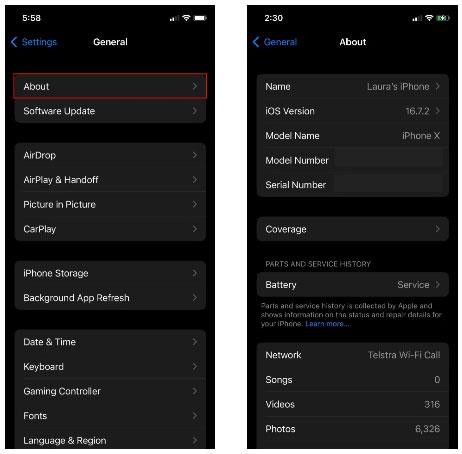
iOS-versionsinformation i iPhone-inställningar
Om ditt operativsystems programvara är kompatibel trycker du på Allmänt i det övre vänstra hörnet för att återgå till Inställningar och väljer Bluetooth . Se till att slå på strömbrytaren och sätta din PS5-kontroller i parningsläge.
Scrolla ner till Andra enheter på din mobil och vänta tills du ser alternativet DualSense Wireless Controller .
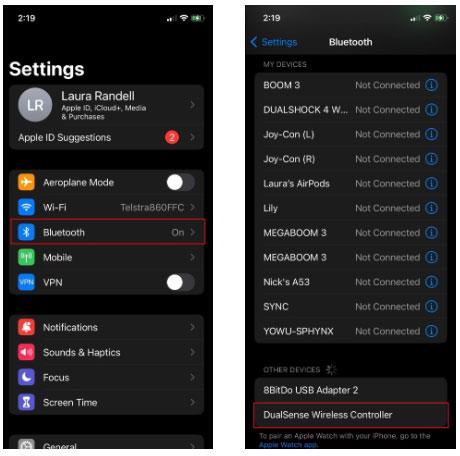
DualSense Wireless Controller-alternativet på iOS Bluetooth-menyskärmen
När du är klar väljer du den och din telefon ansluts till handkontrollen.
Du kan också ansluta DualSense-kontrollen till din Mac och andra Apple-enheter, men att ansluta till din iPhone är det överlägset bekvämaste alternativet, speciellt om du letar efter något bärbart.
Hitta iPhone- och iPad-spel som är kompatibla med PS5-kontrollen
Som nämnts spelar inte alla spel på ditt iPhone- eller iPad-supportteam med en dedikerad kontroller. Lyckligtvis finns det många bra spel på iOS eller iPadOS som stöder den här funktionen. Du kan besöka https://controller.wtf/mfi-games för att se hela listan över sådana spel.
Om du har ett Apple Arcade-abonnemang hittar du många spel på tjänsten som fungerar med DualSense-kontrollern. För att kontrollera om något Apple Arcade-spel har stöd för kontroller, besök helt enkelt spelets App Store-sida och scrolla till botten.
Titta i avsnittet "Supporter" precis under länken till utvecklarens webbplats och sekretesspolicy. Om spelet kommer med stöd för kontroller, kommer du att se "Spelkontroller" listade här.
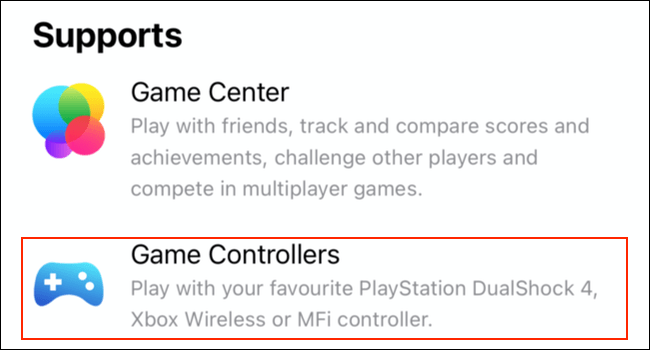
Hur man återansluter DualSense-kontrollern till PS5
Du kommer inte att vilja använda DualSense med din mobila enhet för alltid, och det kommer en tidpunkt då du vill återansluta handkontrollen till PS5. Lyckligtvis är detta väldigt enkelt och tar bara några minuter.
Börja med att slå på din PS5-konsol. Du kan sedan manuellt återansluta din kontroller med USB-A till USB-C-kabeln. Anslut USB-A-änden till konsolen och USB-C-änden i kortplatsen längst upp på din handkontroll. Handtaget återansluts automatiskt.

Fliken Bluetooth-tillbehör i allmänna inställningar för PS5
Du kan också återansluta trådlöst med Bluetooth om du har två handkontroller, så länge en handkontroll är synkroniserad.
Använd din huvudkontroll, gå till Inställningar på PS5 och gå till Tillbehör . Öppna Bluetooth-tillbehör från fliken Allmänt och ställ tillbaka din handkontroll till ihopparningsläge genom att hålla ned knapparna Skapa och PS . När den andra handkontrollen visas, välj den för att återansluta till din PS5.
Att använda pekskärmskontroller för att spela spel på din mobila enhet kan vara klumpigt och svårt, och din tumme täcker ofta en stor del av skärmen. Att använda vilken Bluetooth-kontroll som helst kommer att förbättra din mobila spelupplevelse avsevärt. Men eftersom DualSense är en av de bästa kontrollerna på marknaden, kommer den att förbättra din telefonspelupplevelse avsevärt.
Jag önskar dig stunder av fullständig underhållning på din enhet!
Sound Check är en liten men ganska användbar funktion på iPhone-telefoner.
Foto-appen på iPhone har en minnesfunktion som skapar samlingar av foton och videor med musik som en film.
Apple Music har vuxit sig exceptionellt stor sedan den första gången lanserades 2015. Hittills är det världens näst största betalda musikströmningsplattform efter Spotify. Förutom musikalbum är Apple Music också hem för tusentals musikvideor, radiostationer dygnet runt, alla dagar i veckan, och många andra tjänster.
Om du vill ha bakgrundsmusik i dina videor, eller mer specifikt, spela in låten som spelas som videons bakgrundsmusik, finns det en extremt enkel lösning.
Även om iPhone har en inbyggd Weather-app, ger den ibland inte tillräckligt med detaljerad information. Om du vill lägga till något finns det gott om alternativ i App Store.
Förutom att dela foton från album kan användare lägga till foton i delade album på iPhone. Du kan automatiskt lägga till foton i delade album utan att behöva arbeta från albumet igen.
Det finns två snabbare och enklare sätt att ställa in en nedräkning/timer på din Apple-enhet.
App Store innehåller tusentals fantastiska appar som du inte har provat än. Vanliga söktermer kanske inte är användbara om du vill upptäcka unika appar, och det är inte roligt att ge dig ut på oändlig rullning med slumpmässiga nyckelord.
Blur Video är ett program som suddar scener, eller annat innehåll du vill ha på din telefon, för att hjälpa oss att få den bild vi gillar.
Den här artikeln kommer att guida dig hur du installerar Google Chrome som standardwebbläsare på iOS 14.









